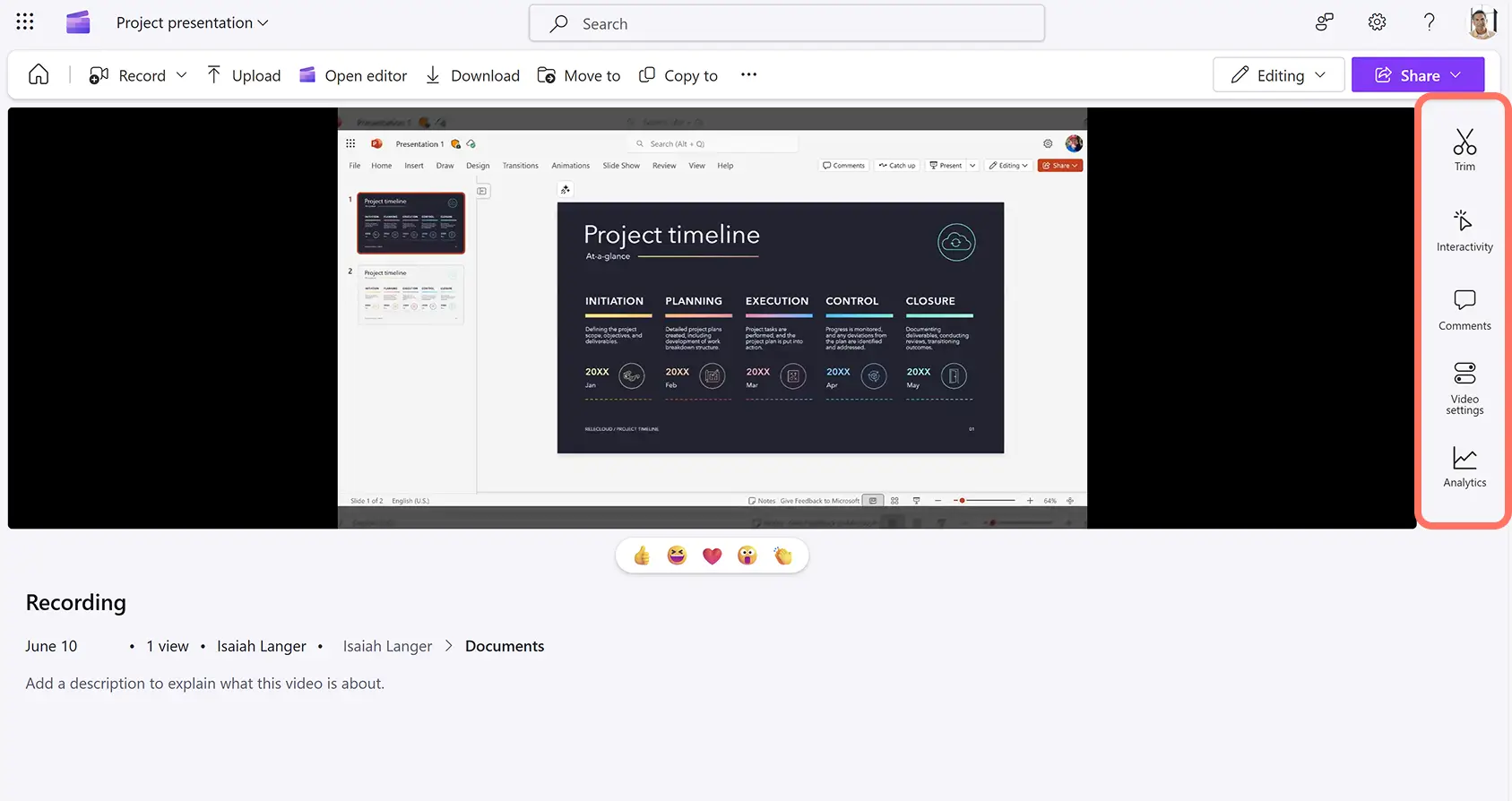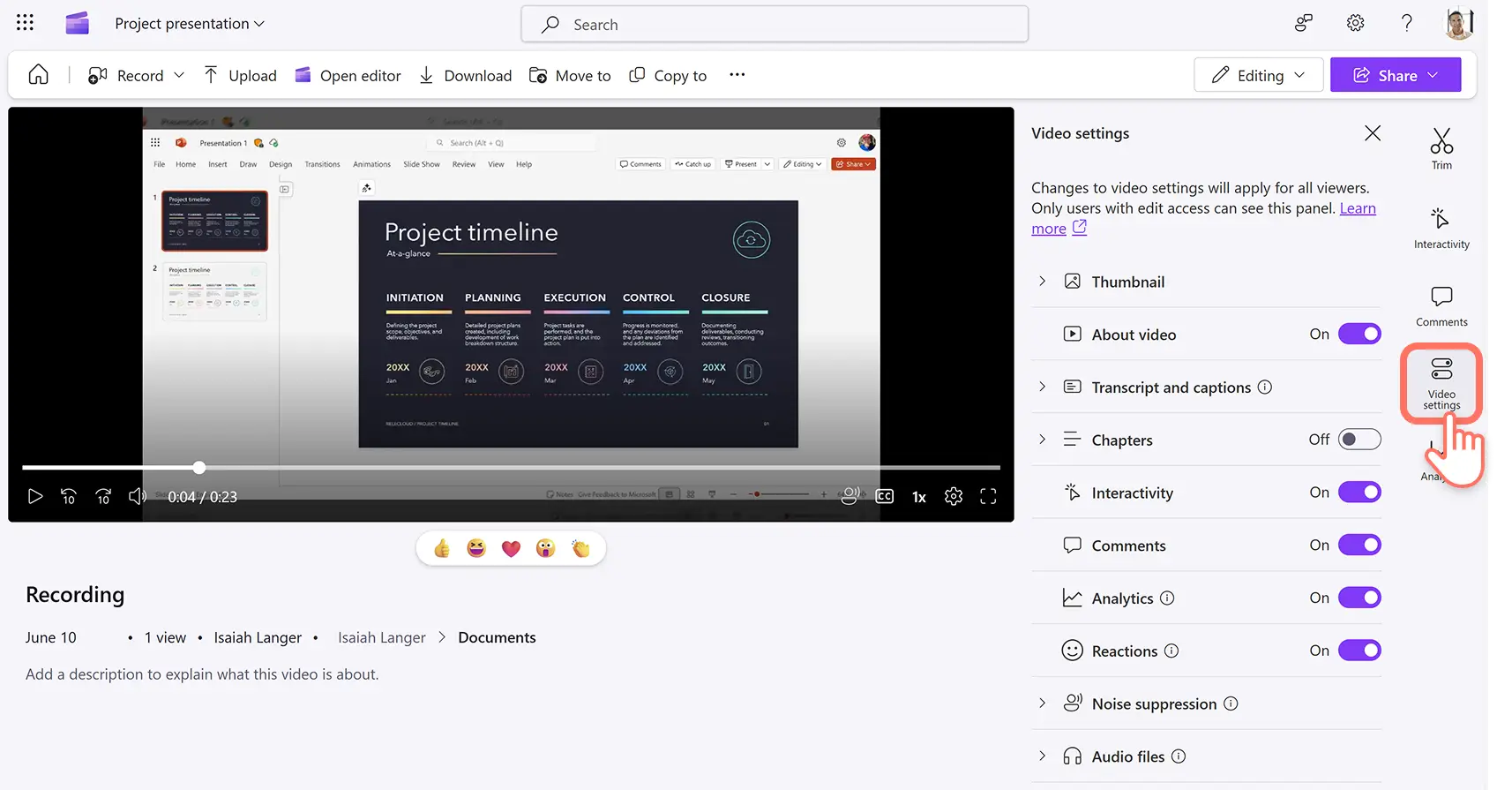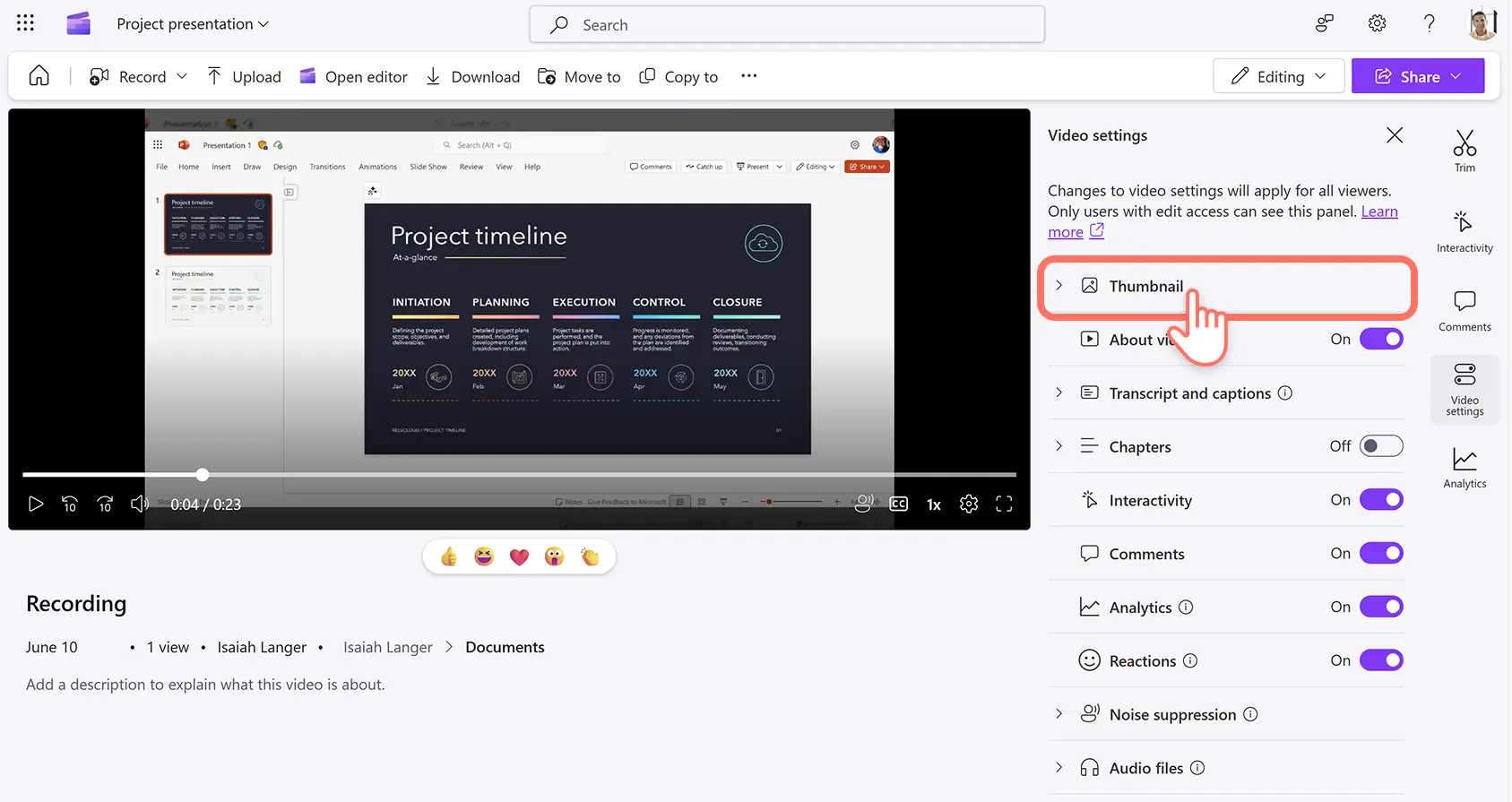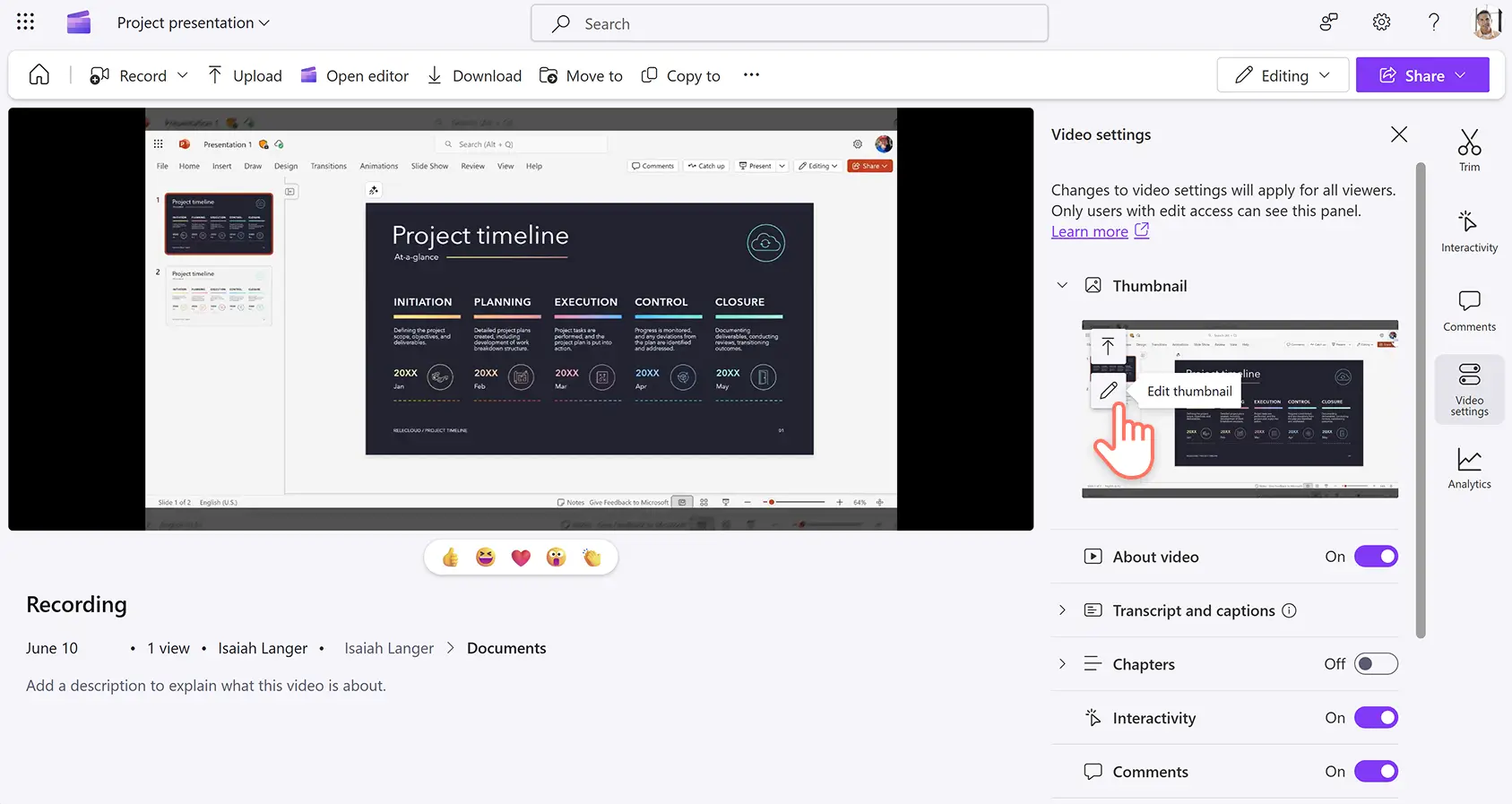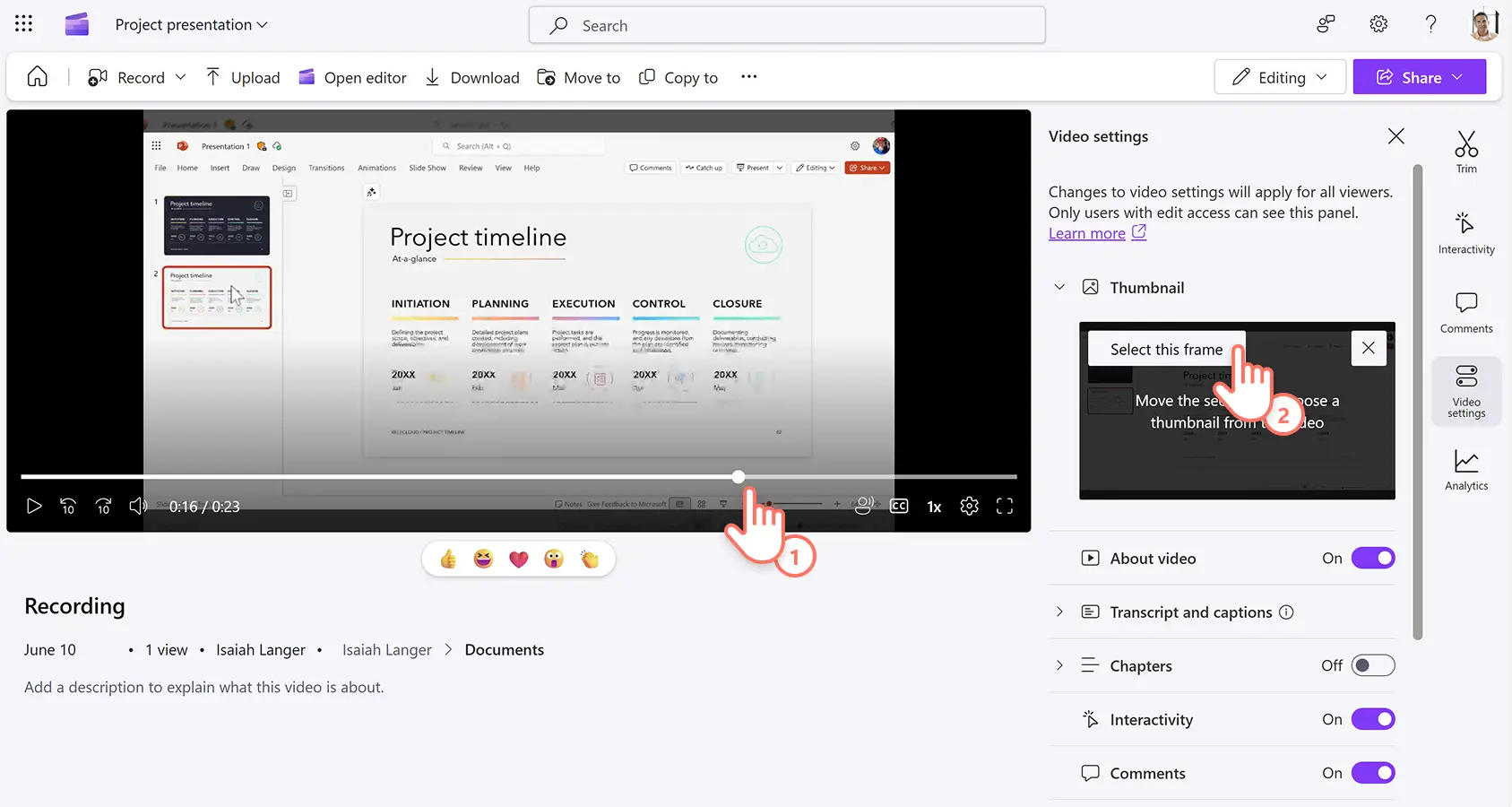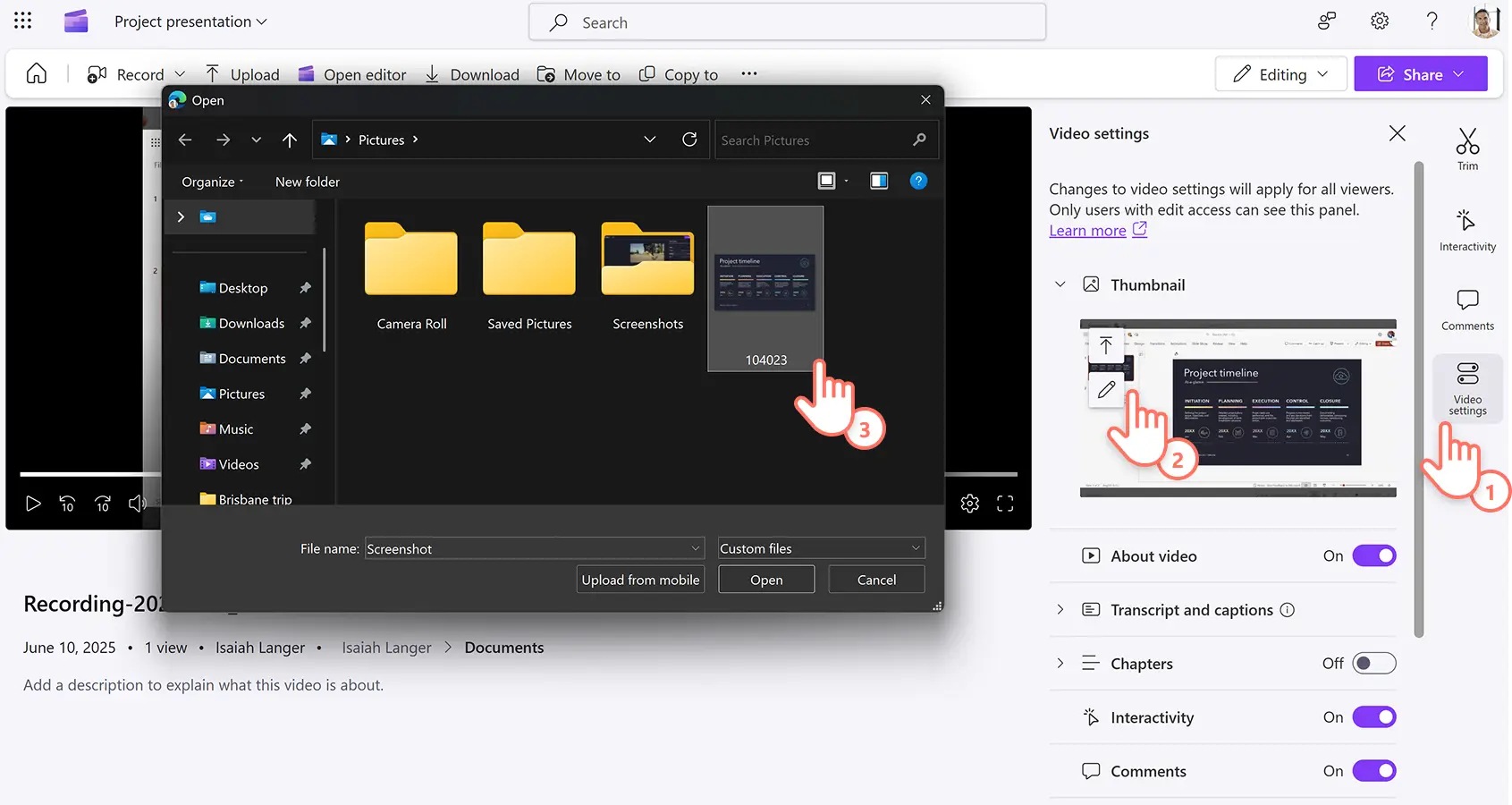Ενημέρωση! Τα στιγμιότυπα οθόνης σε αυτό το άρθρο προέρχονται από το Clipchamp για εταιρικούς λογαριασμούς και οι ίδιες αρχές ισχύουν για το Clipchamp για σχολικούς λογαριασμούς. Τα προγράμματα εκμάθησης για τον προσωπικό λογαριασμό Clipchamp μπορεί να διαφέρουν. Μάθετε περισσότερα.
Σε αυτήν τη σελίδα
Βελτιώστε τις εγγραφές και τις παρουσιάσεις στον χώρο εργασίας με ελκυστικές μικρογραφίες εικόνων.
Η δημιουργία εξατομικευμένων μικρογραφιών για αρχεία βίντεο ή ήχου μπορεί να τραβήξει την προσοχή των θεατών, ενώ παράλληλα προσδίδει επαγγελματισμό στην εργασία, οδηγώντας σε καλύτερη εσωτερική επικοινωνία και αυξημένο ενδιαφέρον. Επιλέξτε εύκολα ένα νέο στιγμιότυπο μικρογραφίας που να ταιριάζει με την επωνυμία ή το θέμα σας ή ανεβάστε μια προσαρμοσμένη εικόνα.
Δείτε πώς μπορείτε να δημιουργήσετε προσαρμοσμένες μικρογραφίες για ήχο και βίντεο στο Clipchamp.
Πώς να δημιουργήσετε μια μικρογραφία βίντεο στο Clipchamp
Βήμα 1. Προβολή βίντεο στο Clipchamp
Ανοίξτε το βίντεό σας στο Clipchamp. Εδώ μπορείτε να προβάλετε το βίντεό σας και να περιηγηθείτε στη γραμμή εργαλείων για να βρείτε διάφορες επιλογές επεξεργασίας.
Βήμα 2.Κάντε κλικ στην καρτέλα "Ρυθμίσεις βίντεο" στη γραμμή εργαλείων
Για να κάνετε αλλαγές στο αρχείο βίντεο, κάντε κλικ στην καρτέλα "Ρυθμίσεις βίντεο" στη γραμμή εργαλείων. Αυτό θα ανοίξει ένα μενού επιλογών προσαρμογής βίντεο.
Βήμα 3.Επιλέξτε την καρτέλα Μικρογραφία στη γραμμή εργαλείων
Κάντε κλικ στην καρτέλα Μικρογραφία για να ανοίξετε τις επιλογές.
Βήμα 4. Επεξεργασία της επιλογής μικρογραφίας βίντεο
Κάντε κλικ στο κουμπί Επεξεργασία μικρογραφίας (εικόνα μολυβιού) για να ανοίξετε το πρόγραμμα δημιουργίας μικρογραφιών βίντεο.
Μετακινήστε τον δείκτη αναζήτησης σε μια χρονική σήμανση του βίντεο. Αυτό το στιγμιότυπο οθόνης θα γίνει η νέα μικρογραφία για το βίντεο. Μόλις βρείτε τη σωστή χρονική σήμανση, κάντε κλικ στο κουμπί Επιλογή αυτού του πλαισίου.
Πώς να ανεβάσετε τη δική σας μικρογραφία βίντεο ή ήχου
Αν θέλετε να χρησιμοποιήσετε μια μικρογραφία που έχετε δημιουργήσει με το Microsoft Designer, ένα στιγμιότυπο οθόνης ή μια εικόνα αποθηκευμένη από το internet, μπορείτε να ανεβάσετε απευθείας προσαρμοσμένες μικρογραφίες χωρίς να απομακρυνθείτε από το παράθυρο του προγράμματος αναπαραγωγής βίντεο.
Κάντε κλικ στην καρτέλα "Ρυθμίσεις βίντεο" στη γραμμή εργαλείων και, στη συνέχεια, κάντε κλικ στην καρτέλα Μικρογραφία.
Κάντε κλικ στο κουμπί Αποστολή μικρογραφίας (εικόνα με βέλος προς τα πάνω).
Επιλέξτε ένα αρχείο εικόνας PNG ή JPG από τη συσκευή σας, OneDrive ή SharePoint.
Εξερευνήστε περισσότερους τρόπους για να βελτιώσετε βίντεο στην ενότητα πώς να προβάλετε αναλυτικά στοιχεία ενός βίντεο στο Clipchamp ή να επιταχύνετε την επεξεργασία βίντεο στην ενότητα Πώς να δημιουργήσετε και να κοινοποιήσετε πρότυπα εταιρικών βίντεο.
Δημιουργήστε προσαρμοσμένες μικρογραφίες βίντεο για επαγγελματικά βίντεο με το Clipchamp για την εργασία ή κατεβάστε την εφαρμογή Microsoft Clipchamp για Windows.